电脑怎么样设置密码开机
更新时间:2024-03-11 13:53:14作者:yang
在如今数字化的时代,电脑已经成为我们生活中不可或缺的工具之一,随之而来的安全问题也引起了人们的关注。为了保护个人隐私和数据安全,设置开机密码已经成为了一种常见的做法。而在Windows10电脑上,设置开机密码变得更加简单和便捷。下面我们将介绍如何在Windows10电脑上设置开机密码,以加强电脑的安全性。
具体方法:
1.首先,我们需要点击电脑左下方的开始按钮,出现菜单栏。
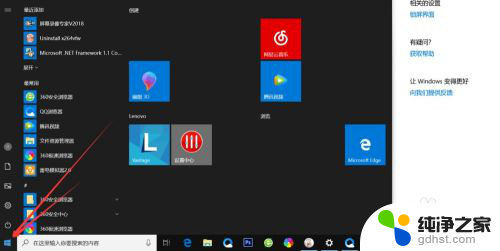
2.然后点击上方的小齿轮的设置按钮,如图
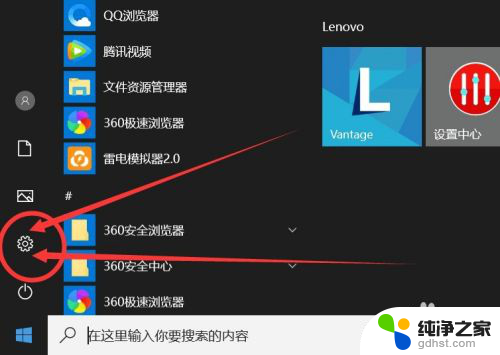
3.打开之后,会进入到【Windows设置】页面,这里我们点击【账户】选项。
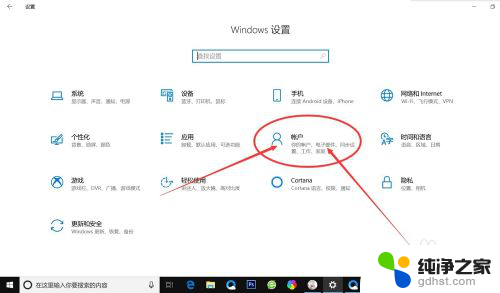
4.在左侧快捷菜单栏,找到【登录选项】,单击进入。
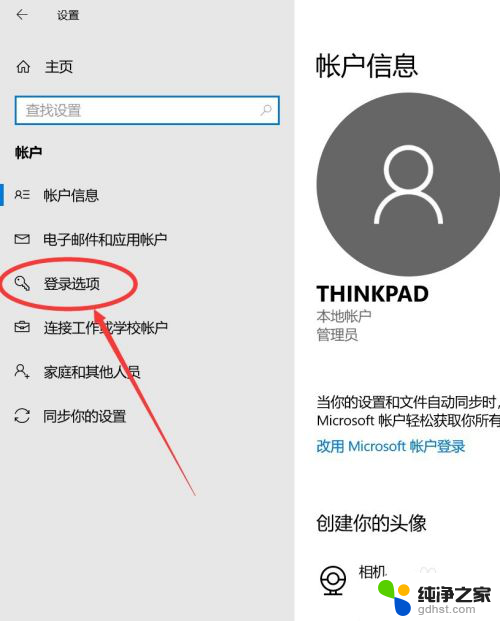
5.在这里,有一个【密码】选项,这里就是我们的开机密码了。
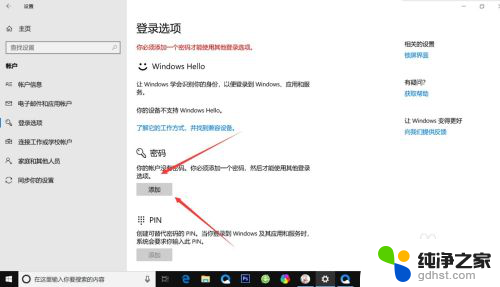
6.我们点击添加,出现一个窗体。根据提示创建新的密码,然后点击【下一步】即可。
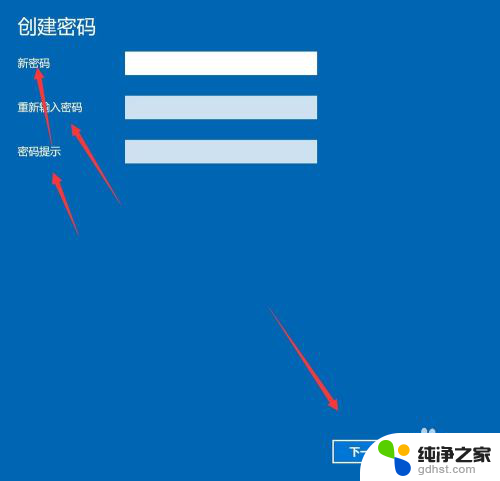
7.创建新密码成功了之后,点击【完成】即可了。
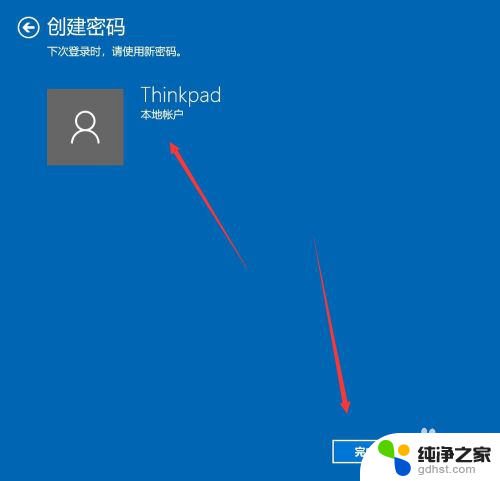
以上就是如何在电脑上设置开机密码的全部内容,如果有不懂的用户,可以根据小编的方法进行操作,希望能够帮助到大家。
- 上一篇: 电脑哪里设置开机自动启动项
- 下一篇: 怎么查电脑显示器参数
电脑怎么样设置密码开机相关教程
-
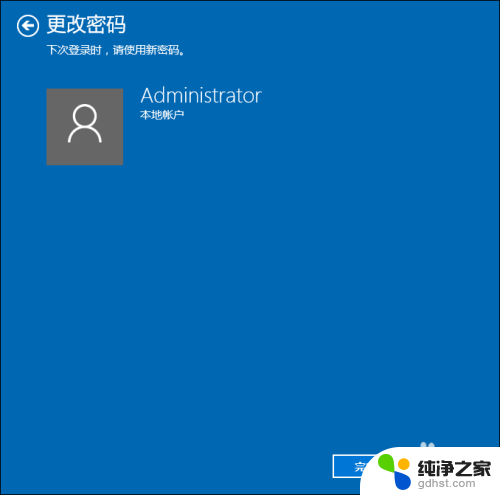 怎么设置开机密码电脑开机密码w10
怎么设置开机密码电脑开机密码w102024-03-31
-
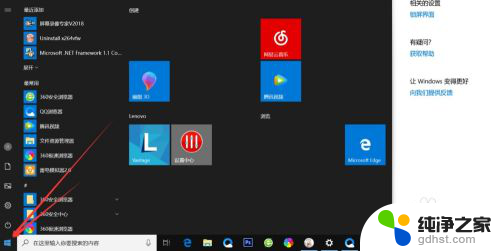 怎么在电脑上设置开机密码
怎么在电脑上设置开机密码2024-02-28
-
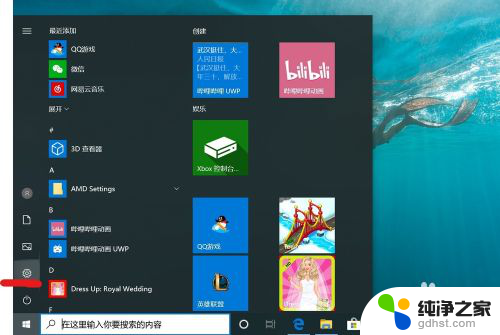 怎样去掉电脑开机密码
怎样去掉电脑开机密码2024-02-27
-
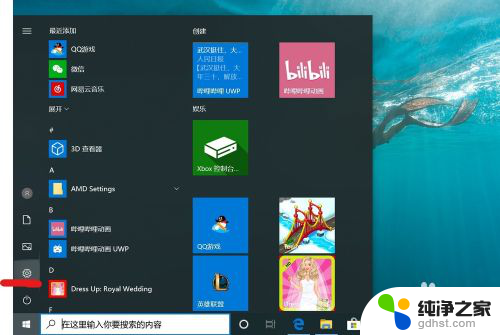 win10怎么样取消开机密码
win10怎么样取消开机密码2023-12-29
win10系统教程推荐